Tipps & Tricks
01.12.1999, 15:30 Uhr
Word-Speichern anpassen
Ich habe eine zusätzliche Harddisk für meine Dateien eingebaut. Wenn ich nun in Word Speichern unter wähle, wird zunächst ein Verzeichnis auf der Harddisk C: angezeigt. Ich muss mich dann jeweils äusserst mühsam bis zu meiner Daten-Festplatte durchklicken, wo meine eigenen Dateien in einem vielstufigen Baum gespeichert sind. Gibt es eine Möglichkeit, Word so anzupassen, dass ich automatisch im richtigen Verzeichnis speichere?
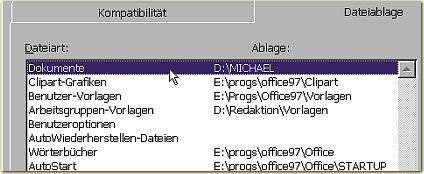
Als Alternative bietet sich der Favoriten-Ordner an, der auch die abgespeicherten Bookmarks des Internet Explorers beherbergt. Beim Öffnen eines Dokumentes in Word führt Sie die Schaltfläche Suche in Favoriten direkt zu diesem Verzeichnis. Erstellen Sie nun Verknüpfungen von all Ihren Daten-Ordnern, indem Sie diese im Windows Explorer mit gedrückter rechter Maustaste greifen und über dem Symbol von "C:\Windows\Favoriten" loslassen. Wählen Sie im Kontextmenü dazu den Befehl Verknüpfung erstellen. Um die Verknüpfungen mit den Internet-Adressen zu vermischen, sollten Sie die Favoriten-Einträge hierarchisch ordnen. Von Word aus reichen nun zwei Mausklicks, um zum gewünschten Verzeichnis zu gelangen. Als Bonus haben Sie im Internet Explorer über das Menü Favoriten ebenfalls direkten Zugriff zu Ihren Dateien.
Kommentare
Es sind keine Kommentare vorhanden.






